文章摘要moonshot-v1-8k
Standby API Responsing..
情提要
我忘记写的东西就是关于远控软件向日葵,因为最近把主机倒腾出来给我二姑爷他们晚上放电影用(毕竟主机放那也是闲着,虽然都是被侄子看游戏视频哈哈)然后把之前硬盘拔了,再用笔记本闲置下的硬盘装了个系统,隐藏了其他盘,再打算给电脑内置个远程控制软件(其实主要是方便随时控制,一个是解决问题,还有一个是防止侄子玩游戏,必须监控)
就这个事儿,前几天搞好了一直没去写所以搞忘了,今天想起来当然给重新记一下,包括关于向日葵的一些 SAO 操作等等/滑稽
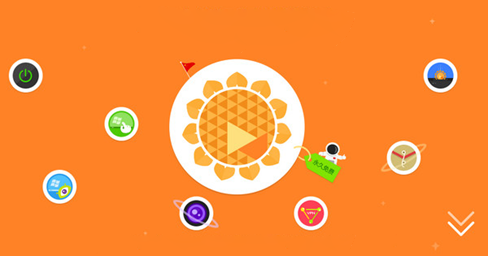
远控软件
说起远程控制,其实第一印象还不是 teamviewer ,应该是“鼎鼎大名”的qq远程才对,那么多年了,虽然操控很辣鸡但还是相当于使用 ie 下载 chrome 的角色(毕竟每次我要控制别人电脑的时候,大多都得使用qq远程来下载其他远程软件,嗯,是这样的..)
Teamviewer
虽然个人免费但总是报商用(感觉就是打着个人的幌子来宣传一样,虽然产品的确蛮好用导致根本不能用,就连盗版的也用不了多久(有点类似 cdr 被代理后打击盗版的感觉..
所以还有啥好用一点的,免费的,操作简单的?
向日葵
对的,就是向日葵(sunlogin)向日葵在09年就出来了,那时候是各种测试版非常不成熟,我第一次用应该是它成立几年后了,感觉很好用,就是有些功能太多眼花缭乱,再一个做了些最初没有的限制(毕竟要赚钱的)但他仍是现在非常简单易用的远控软件,可以实现很多很多功能,几乎取得了完整的控制权(qq在这方面做的很差,几乎被控方一操作控制方就没法控制了,至少我一直是这样的)
向日葵的产品线也很广泛,什么移动端,远程开机,无人值守远程运维无痕运行包括游戏等等,当然这些个功能都基于企业版使用,以下是企业版优势
控制端
- 发起远程控制的主机安装控制端,即时发起远程协助
- 批量管理帐号下数千台主机;实现多屏幕同时监控
- 上线技术支持坐席配件功能,为企业与客户建立快速沟通
被控端
- 需要被控制的主机安装客户端,随时接受远程协助
- 无人值守设备也能被远程连接
- 支持无痕运行
向日葵目前有两个版本,个人版和企业版(记得早期个人版是由全部已开发功能的)为了区分开来,向日葵做了些限制,这些限制对个人对个人之间正常的远控无影响,只是一些比较隐私的设置如果需要使用就得用企业版才行(无人值守)
基本操作
首先,我自定义了向日葵的验证码并设置了隐藏,然后把软件调成了 English 语言(至少他们不认识哈哈哈,我那侄子就更别说了233)然后我把向日葵客户端 lock 掉并设置了始终开始锁定(这样每次想通过任务栏关闭软件就不可行了)
再之后,因为有任务管理器和程序进程在,得想办法把进程保护起来(很多进程保护软件,演示用的是 HideToolz)试了下的确能保护进程,不过!
重启后就无效了 重启后就无效了 重启后就无效了 重要的事情说三遍..(不能保存设定并开机自动执行)
如果保护文件会彻底阻止程序运行!
软件下载: HideToolz
SAO 操作
综上所述,切换了语言、锁定了程序、保护了进程(伪)、但还是有一个问题,每次控制的时候都会有一个悬浮窗提示,而这个悬浮窗是免费版隐藏不掉的,而且被控端可以通过这个悬浮窗暂时关闭远程(所以这里才体现出企业版的 无痕运行 的作用所在..)
但是!总会有办法的(不然还有啥sao操作呢哈哈)无意间通过一个 系统bug (应该不算)来抹掉了被控时的这个悬浮窗程序,并且还搞掉了右下小图标(妈妈再也不用担心被发现了哈哈)
通过禁用程序来实现开机后台运行向日葵
- win+r 输入 gpedit.msc 打开本地组策略编辑器
- 依次选择:管理模板—系统—不要运行指定的 Windows 应用程序(右侧)
- 依次点击:已启用—显示(不允许的应用程序列表)—输入 SunloginClient.exe — 确定—确定
重启后控制被控端的时候,什么图标悬浮窗什么都没了(进程还在后台的,我想应该是向日葵的程序服务模块自启优先级比系统禁用还高,所以才出现了前台程序无法运行而后台实时运行的情况)如果禁用后手动开启软件则会有如下提示
随后我还将开始菜单的右键卸载通过注册表抹了,然后在部分系统操作如卸载软件添加了密码验证(伪,因为没有登录密码所以不需要输入任何密码,典型的空城计~)一个是因为是给他们看电影的不能设置密码,还一个如果简单了侄子还能猜出来..
移除 win10 开始菜单右键卸载按钮
- win+r 输入 regedit 打开注册表
- 定位到:\HKEY_CURRENT_USER\Software\Policies\Microsoft\Windows\
- 右键 Windows 目录,新建—项,命名此项为 Explorer
- 在 Explorer 项右侧新建—DWORD(32位)值,命名该值为 NoUninstallFromStart 并设置该值为 1
完事之后,这一系列操作把我侄子是整的服服帖帖的,他现在电视接到我主机没得看了,主机又被我随时控制着就只能老老实实了(随时关机还可以在电视上随写字涂鸦啦啦啦)
就喜欢他不爽又无可奈何的样子~
结语
话说折腾保护后台程序这块我搞了几个小时试过很多方法都不太好使,软件重启后又失效索性不去折腾了(我觉得我侄子还没那么高智商去认进程233)
顺带一提这个算是向日葵的小 bug,测试 win10/7 都可利用此方法几乎无痕控制。
7月28日更新
前面说到了 hidetoolz 这个进程保护器只能够暂时保护进程,重启后就失效需要重新设置,不过我最近找 win10 关闭 defender 工具的时候偶然又找到了一些好东西。
该更新已同步至笔记栈
上面的网址 sordum.org 是软件提供商(软件多语言支持中文,系统支持上至WIN10下至XP),该网站提供了不少他们开发的小工具,大多均为免费软件(freeware 部分软件高级功能注册收费)不过免费的功能已经完全能够满足软件大部分需求了,以下我挑了两个软件
- AskAdmin v1.7
- Hide From Uninstall List v1.0
AskAdmin
第一个 askadmin 看名字就知道(问管理员)是一款防熊孩子的软件,包括但不限于禁用程序、文件夹、服务UWP、CMD等等,非常好用,看一下官方简介(非常适合有熊孩子的人)
Do you wish to restrict some users from accessing certain programs, services, and files on a computer? With AskAdmin, you can simply block access to chosen applications, files, and folder contents. AskAdmin can block most any resource on your computer, including Microsoft Store, Microsoft EDGE, Google Chrome, Skype, built-in apps (e.g. UWP), CMD & BAT files/scripts, reg data and more. To further prevent access to blocked items, AskAdmin provides an optional password. AskAdmin is a portable application that is ideal for those with children, band for business computers.
Hide From Uninstall List(hideUL)
第二个 hideUL 是一款指定隐藏软件卸载工具,
You may want to hide one or more entries added by software setup(s) in Add/Remove Programs (also known as “Programs and Features”, “Uninstall a Program”, “Add or Remove Programs” ) under Windows,There can be several reasons for this

然后是使用的原因(不想让人知道该程序被安装到电脑、不想让人卸载该程序、程序被卸载但图标仍残留)
- You do not want anybody to know the program is installed on computer.
- You do not want somebody uninstall it.
- The app is already removed but the entry left in the list.
状态更新
下载链接
官网上面提及了,这里再提供服务器下载链接:
小结
这几个工具配合简直如虎添翼,那怕是懂点电脑的,巴拉一顿操作之后也一样没辙~ 首先禁用远控软件,开机自启后控制无提示图标,再用之前注册表方法关掉开始菜单卸载通道,打开 askadmin 把远控目录加入,禁用任务管理器,然后打开 hideul 隐藏远控,完成。
完成上述步骤后打开任意被限制功能都会失效弹窗,也就达到了向日葵企业版无痕远控目的所在~(win7/10均以测试通过) 不知道能不能把 askadmin 禁了,不过可以隐藏掉(软件高级功能自带密码,更方便了)
